Die gezielte Bearbeitung von Hauttönen ist eine Kunst für sich. Mit der richtigen Technik kannst du das Hautbild erheblich verbessern, ohne die feinen Details wie Poren oder Haare zu verlieren. In dieser Anleitung beschreibe ich, wie du mithilfe der Frequenztrennung in Affinity Photo eine professionelle Hautretusche durchführst und die Farben im Bild anpasst. Du wirst die Schritte kennenlernen, die dir helfen, ein ansprechendes Ergebnis zu erzielen.
Wichtigste Erkenntnisse
- Frequenztrennung ermöglicht die separate Bearbeitung von Farben und Details.
- Durch die Anwendung von Filtern wie Gaussian Blur und High Pass kannst du die Details und Farben präzise steuern.
- Der Reparaturpinsel ist ein effektives Werkzeug zur Behebung von Hautunreinheiten.
Schritt-für-Schritt-Anleitung
Beginnen wir mit dem ersten Schritt zur Frequenztrennung und zur Farboptimierung.
Erstelle eine Kopie der Ebene, auf der du bereits Hautunreinheiten entfernt hast. Gehe dazu auf die Ebene, drücke Strg + J und benenne die neue Ebene um, um sie gleich zu erkennen, z. B. „Farben“. Diese Ebene wird später nur für die Farbanpassung genutzt. Hier ist der Screenshot des Prozesses:
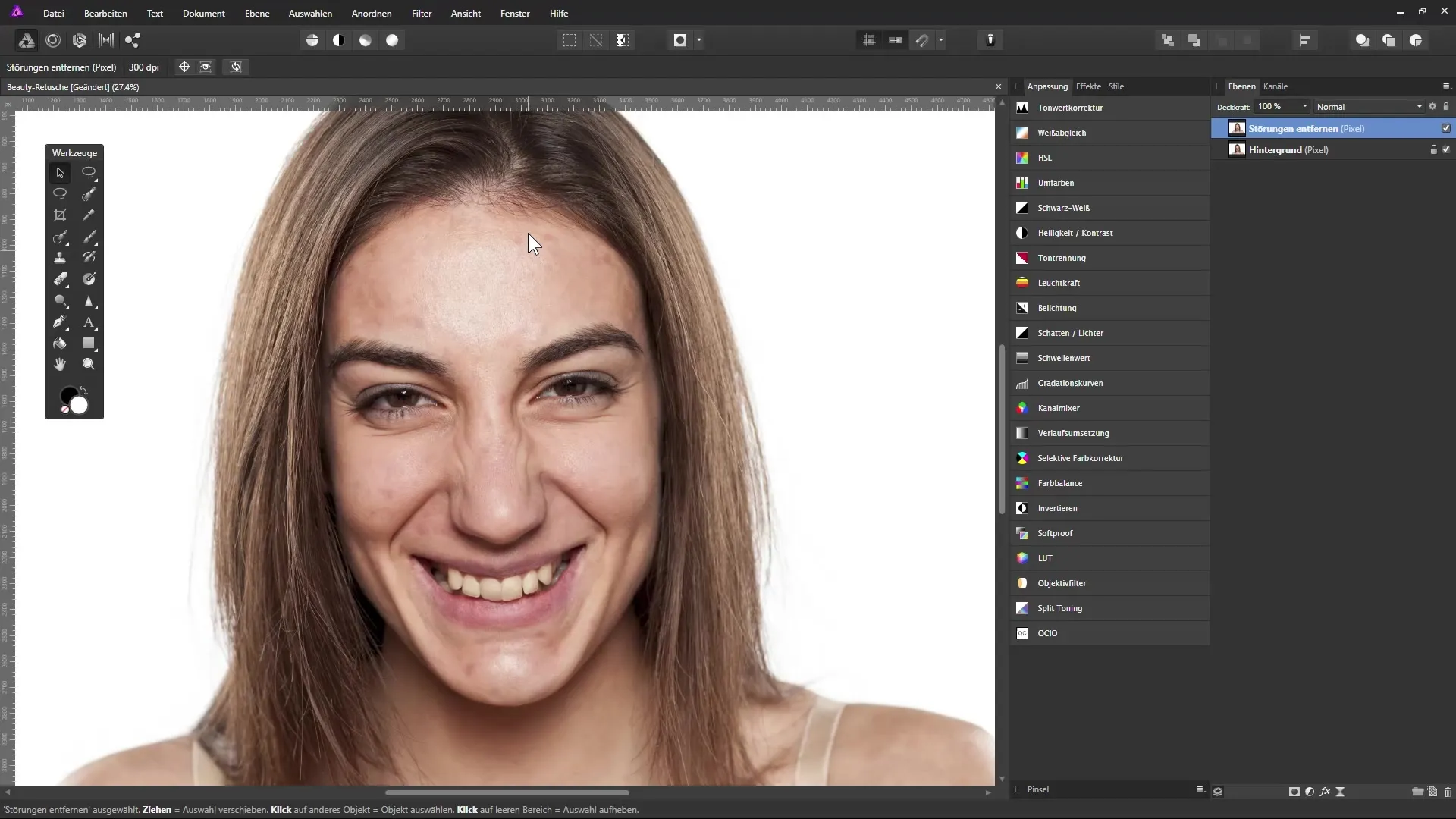
Jetzt musst du eine weitere Kopie dieser „Farben“-Ebene erstellen, die du in „Details“ umbenennst. Diese Ebene wird ausschließlich für die Details im Bild verwendet. Blende diese „Details“-Ebene kurz aus und wähle die „Farben“-Ebene aus. Jetzt kommt der entscheidende Schritt, um alle Details verschwinden zu lassen und nur die Farben sichtbar zu machen. Wähle den Filter „Unschärfe“ aus und dann „Gausssche Unschärfe“. Hier kannst du den Schieberegler bewegen, bis nur die Farben sichtbar sind. Ein Radius von etwa 7 Pixeln ist oft ideal. Achte darauf, dass du auf jeden Fall keine Details mehr sieht. Der Screenshot dokumentiert diesen Schritt:
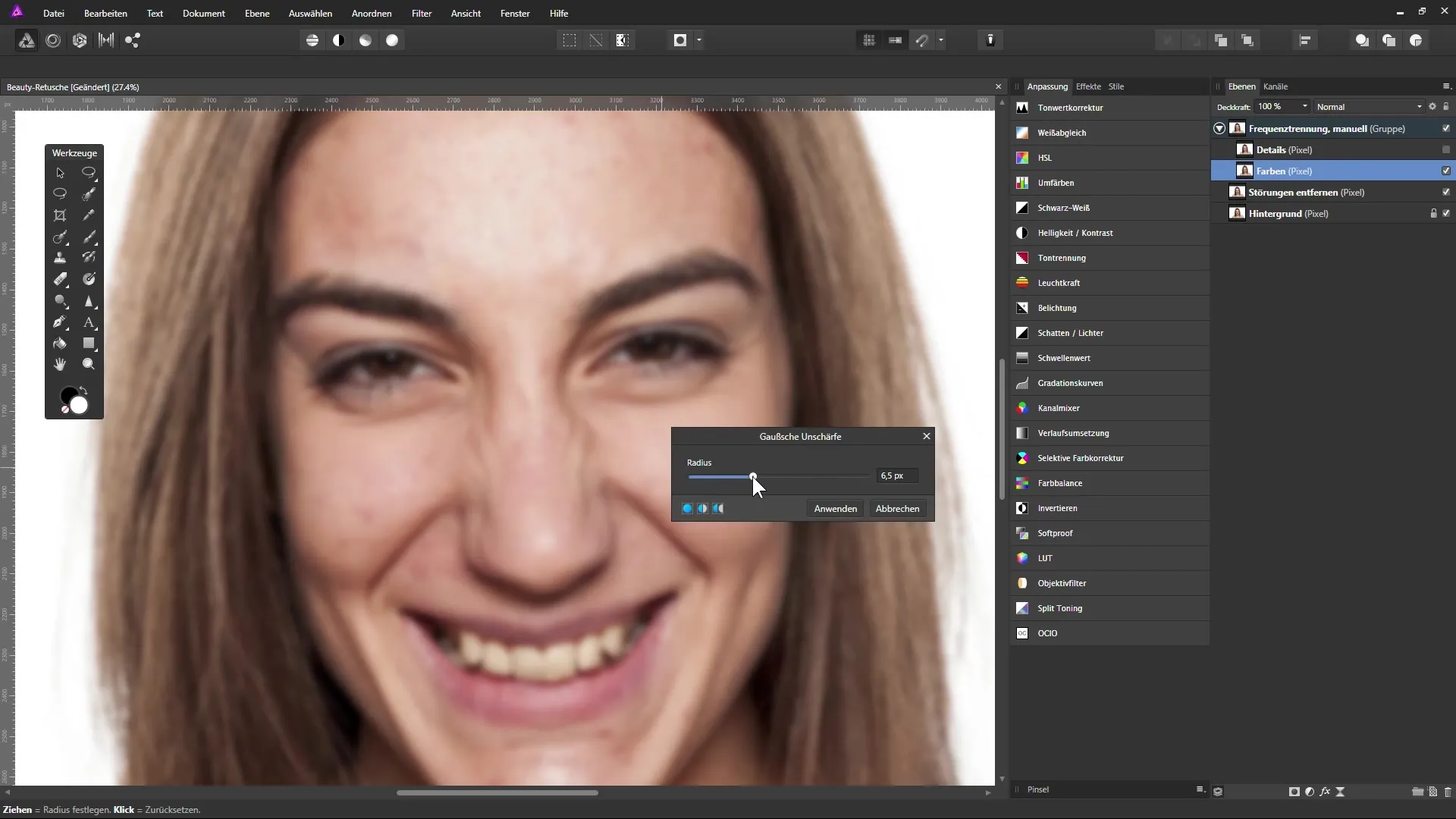
Nach der Anwendung des Gaußschen Weichzeichners, bestätige mit „Anwenden“. Jetzt aktivierst du die „Details“-Ebene, um die Struktur deines Bildes wiederherzustellen. Wähle erneut den Filter aus – diesmal „Scharfzeichnen“ und dann den „Hochpassfilter“. Setze hier denselben Radius ein, den du vorhin verwendet hast, um eine kohärente Optik zu erreichen, also wieder etwa 7 Pixel. Hier wirst du auch die Struktur des Bildes besser hervorheben. Der Screenshot zeigt, wie das aussieht:
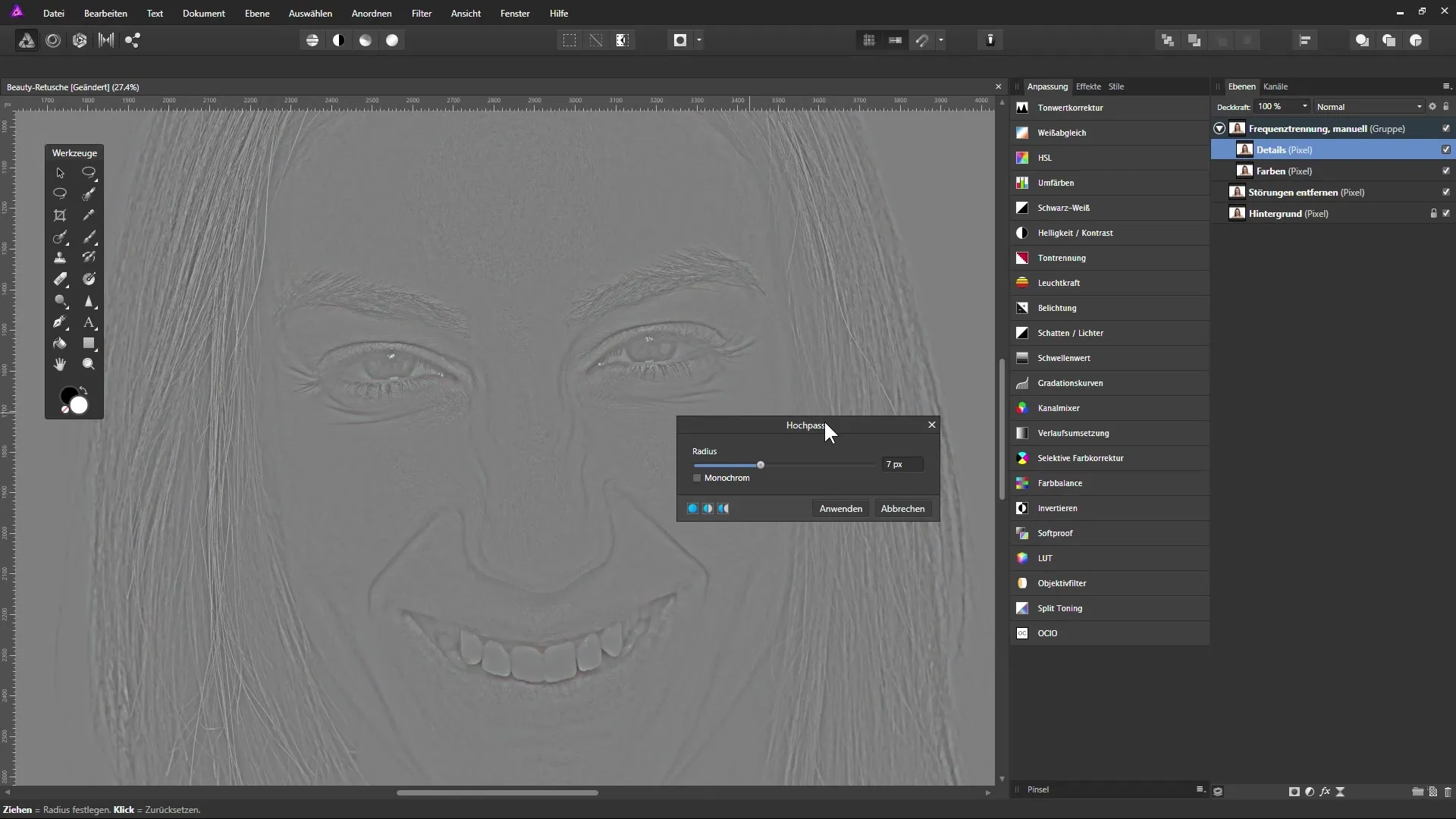
Das Bild sieht jetzt vielleicht ein wenig grau aus, aber wir werden es jetzt aufpeppen. Du änderst den Ebenenmodus von „Normal“ auf „Lineares Licht“, um den Kontrast zu erhöhen. Diese Änderung stellt sicher, dass deine „Frequenztrennung“ jetzt alles zusammenbringt – die Farben und Details werden unabhängig voneinander bearbeitet. Der Screenshot von diesem Schritt:
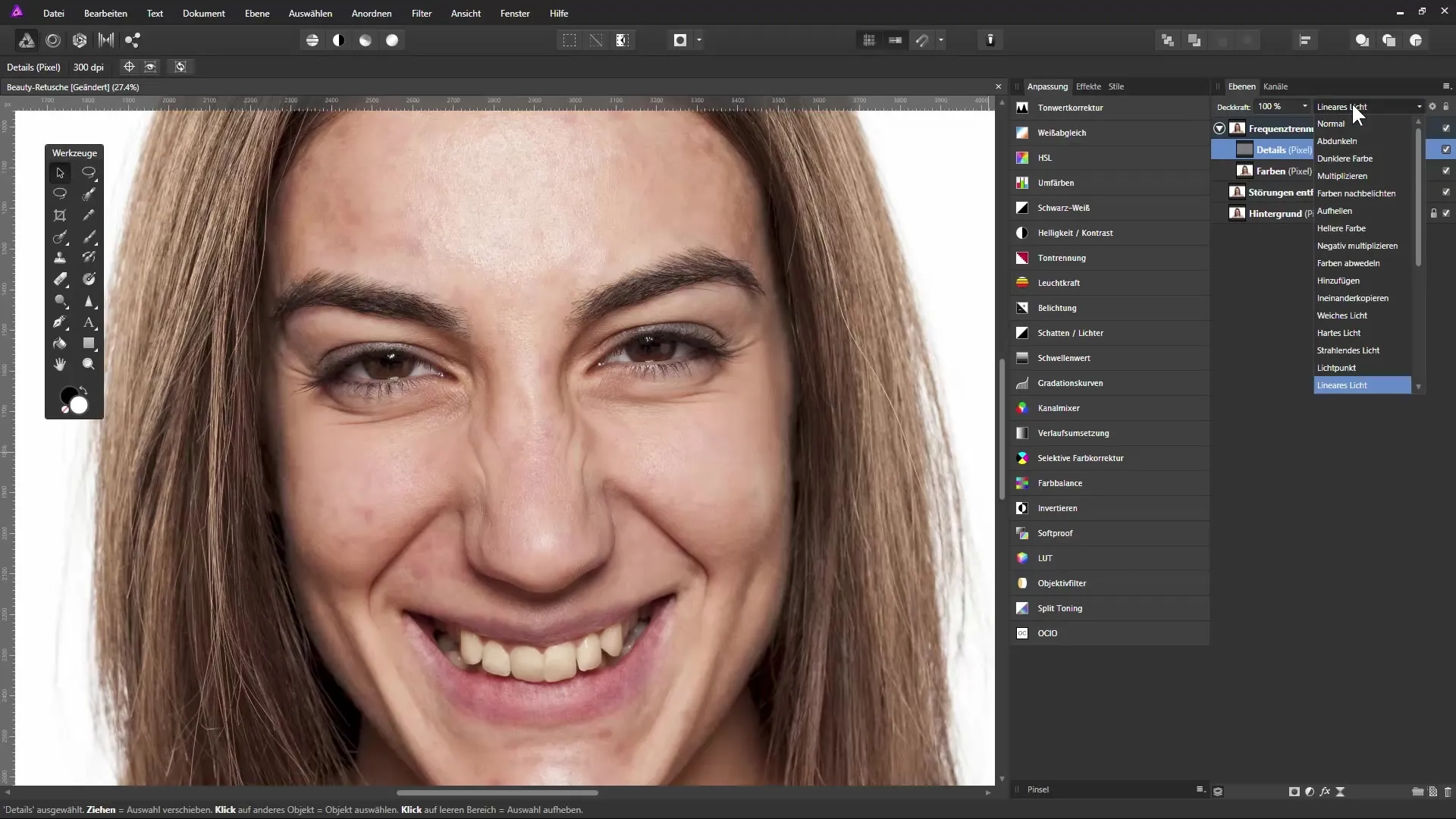
Wenn alles richtig gemacht wurde, kannst du nun wieder zurück zur „Farben“-Ebene wechseln und mit den Farbanpassungen beginnen. Um das fleckige Aussehen der Haut zu korrigieren, erstellst du eine Sicherungskopie der „Farben“-Ebene. Das machst du wieder mit Strg + J. Benenne die Kopie „Sicherung“ und positioniere sie am unteren Ende der Ebenenpalette. Achte darauf, dass du keine Schnittmaske erstellst, wenn du die neue Ebene verschiebst. Der Screenshot dokumentiert das:
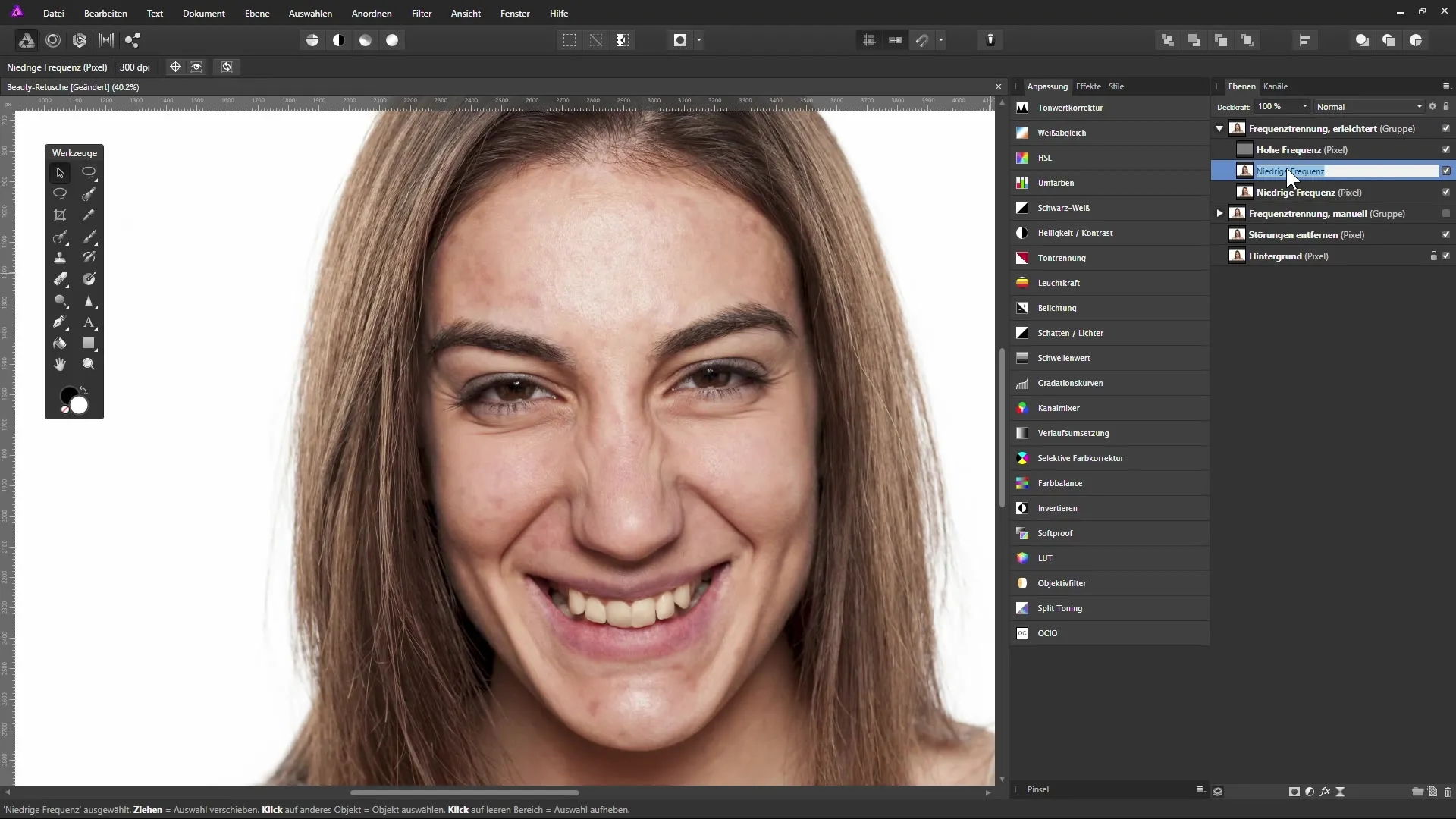
Jetzt bist du bereit zum Einsatz des Reparaturpinselwerkzeugs. Achte darauf, dass die „aktuelle Ebene“ die „Farben“-Ebene ist, um nur deren Inhalte aufzunehmen. Mit gedrückter Alt-Taste kannst du einen Bereich auswählen und dann darüber malen. Damit kannst du gezielt das fleckige Hautbild korrigieren und gleichzeitig die Hautstruktur beibehalten. Führe den Prozess sanft und vorsichtig aus, um ein gleichmäßiges Ergebnis zu erzielen. Hier ist der Screenshot von der Nutzung des Werkzeugs:
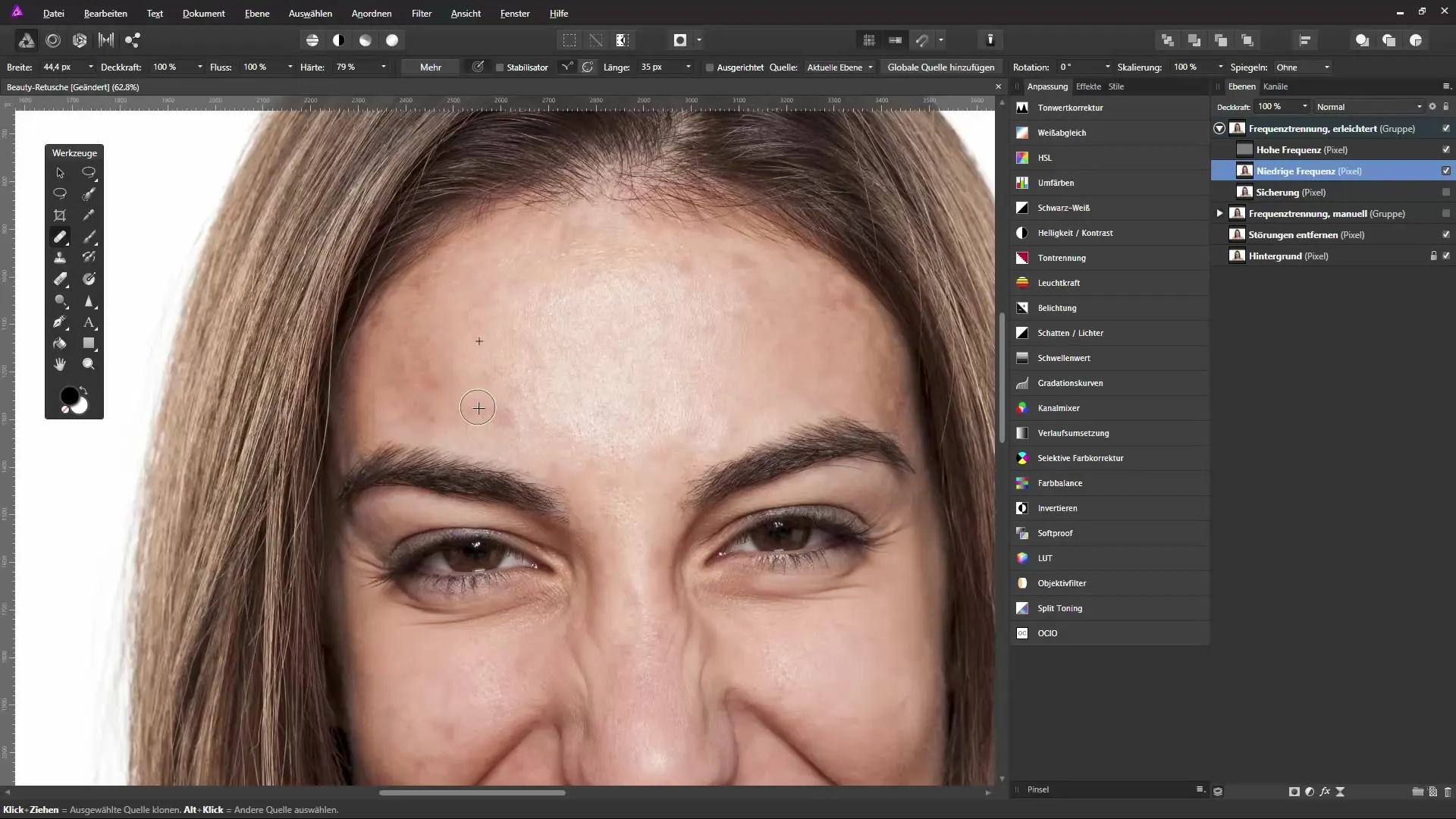
Wenn du bereit bist, über eine rote oder ungleichmäßige Stelle zu malen, kannst du auch die Deckkraft des Reparaturpinsels verringern. So gehst du sanfter vor und sorgst für eine noch harmonischere Hautanpassung. Es empfiehlt sich, die Deckkraft auf etwa 30-40% zu reduzieren. Hier ist wieder der Screenshot:
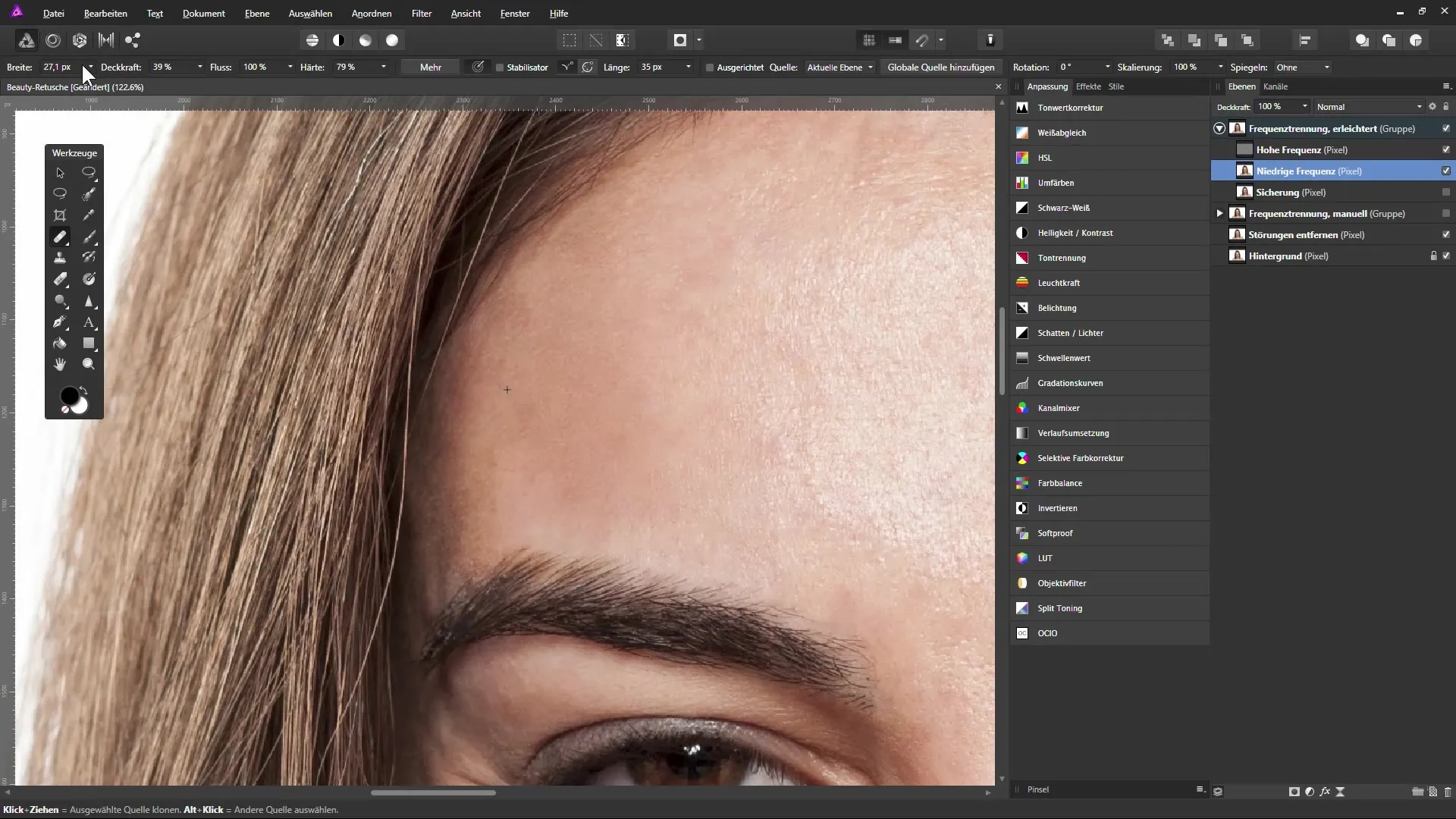
Nachdem du die Korrekturen abgeschlossen hast, kannst du deine Arbeit hinter der „Sicherung“-Kopie überprüfen. Dabei siehst du die starke Verbesserung: Die Haut sieht jetzt viel glatter und gleichmäßiger aus – ein klarer Unterschied zum vorherigen Bild. Jetzt solltest du sicherstellen, dass die Struktur der Haut, wie die Poren, weiterhin sichtbar ist, während die Farben harmonisch wirken. Um einen absoluten Vergleich zu erzielen, blende die „Sicherung“-Ebene ein und schaue dir das Vorher-Nachher-Ergebnis an. Hier ist der Screenshot für den Vergleich:
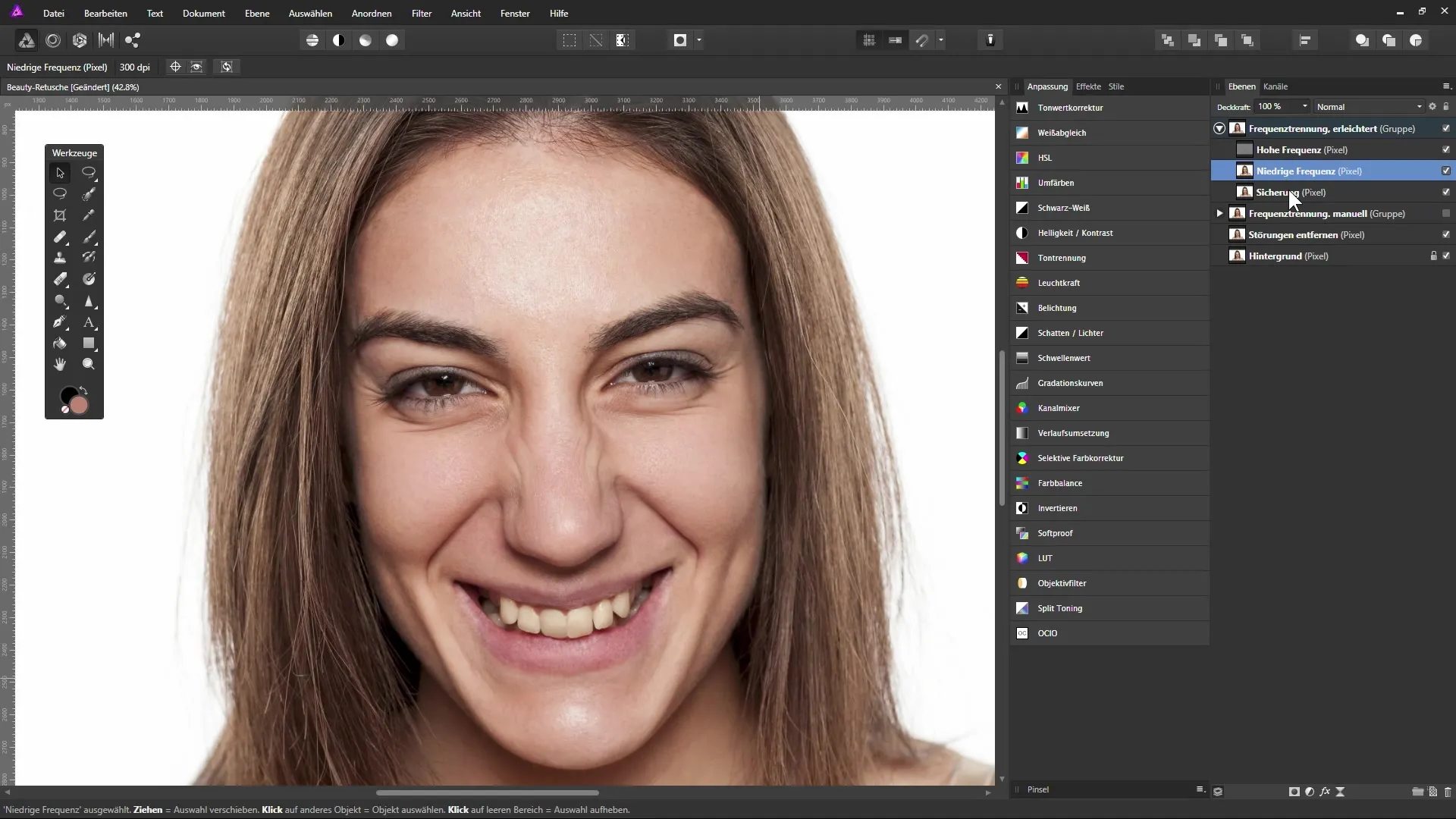
Um die Arbeit abzuschließen, gehe sicher, dass du alle Bereiche sorgfältig bearbeitet hast. Benutze den Reparaturpinsel, um die letzten topographischen Unvollkommenheiten zu reinigen. Achte darauf, nicht in Bereiche zu malen, die Schaden nehmen könnten, wie die feinen Haarsträhnen oder die Lippen. Der Screenshot zeigt den endgültigen Prozess:
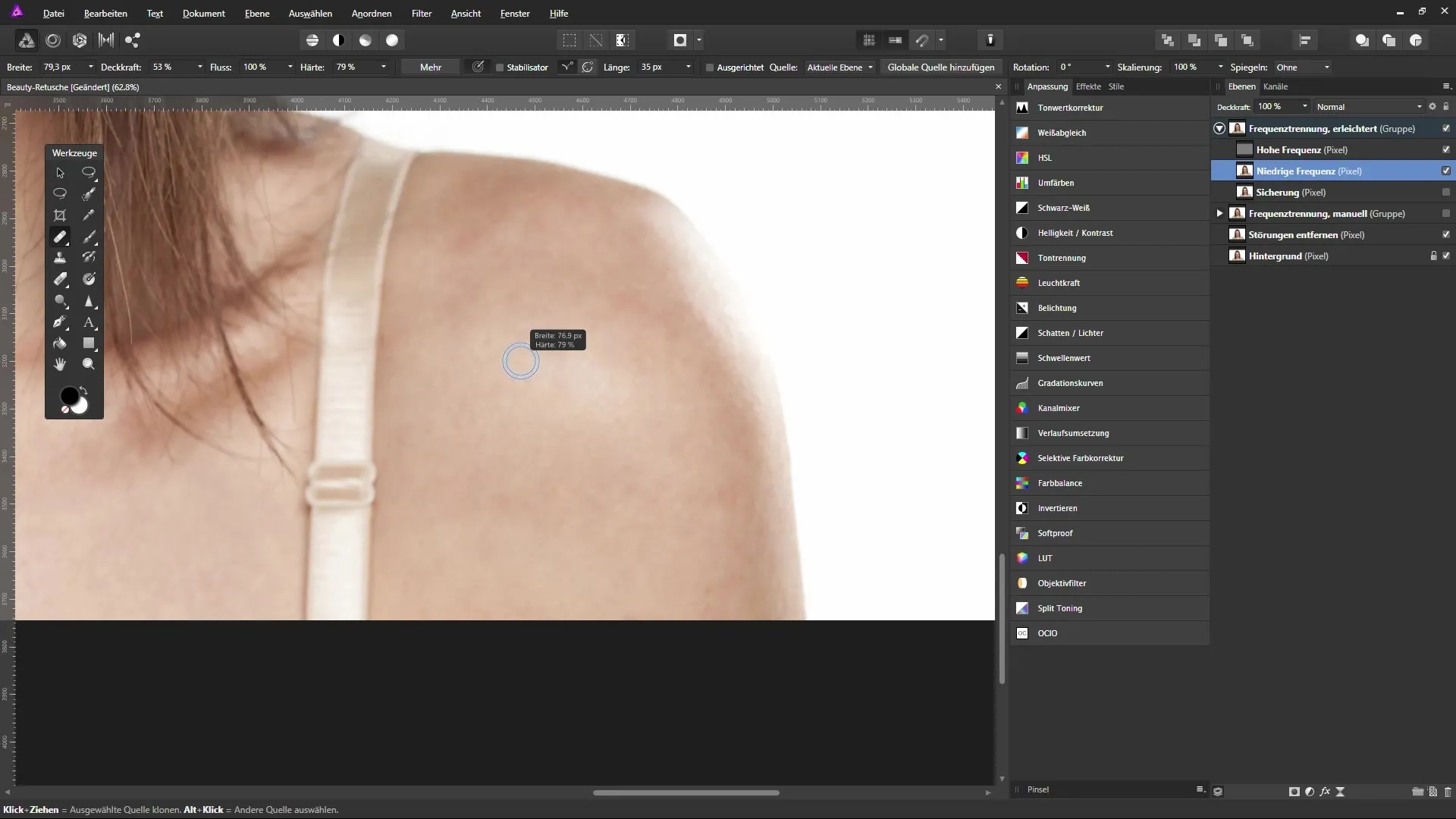
Zusammenfassung - Hautretusche in Affinity Photo: Farben optimieren für ein strahlendes Ergebnis
Du hast nun eine detaillierte Anleitung zur Frequenztrennung und zur Farboptimierung in Affinity Photo. Mit den beschriebenen Methoden kannst du die Hautretusche effizient durchführen und dabei die feinen Details bewahren.
FAQ
Wie funktioniert Frequenztrennung in Affinity Photo?Frequenztrennung trennt die Farben und die Details eines Bildes, sodass sie unabhängig bearbeitet werden können.
Wie kann ich die Haut ohne Verlust der Details retuschieren?Durch die Anwendung von Filtern wie Gaußscher Unschärfe und Hochpassfilter in Kombination mit den richtigen Ebenenmodi kannst du die heißtretouchieren, ohne die feinen Details zu verlieren.
Welche Werkzeuge benötige ich für die Hautretusche?Der Reparaturpinsel ist das wichtigste Werkzeug zur Retusche. Auch der Gaußsche Weichzeichner und der Hochpassfilter sind essenziell.
Wie kann ich sicherstellen, dass ich keine Schnittmaske erstelle, wenn ich Ebenen verschiebe?Achte darauf, dass du die Ebenen sauber an die gewünschte Position ziehst, ohne dass ein blauer Balken über dem Ebenen-Vorschaubild erscheint.
Was sollte ich bei der Farbanpassung beachten?Sei vorsichtig und achte darauf, dass du eine gleichmäßige Farbabdeckung erzielst, ohne die natürlichen Hautstrukturen zu beeinträchtigen.


